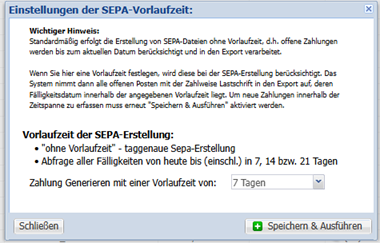B5. - Zusatzfunktion SEPA-Vorlaufzeit
Die SEPA-Vorlaufzeit ist ein kostenpflichtiges Zusatzmodul in der FMV. Sie ermöglicht es, bereits vor dem tatsächlichen Fälligkeitstermin zukünftige SEPA-Lastschriften zu generieren.
Funktion und Vorlaufzeiten
Im Dialogfenster zur SEPA-Vorlaufzeit kann eine Vorlaufzeit von
0, 7, 14 oder 21 Tagen eingestellt werden:
| Vorlaufzeit | Beschreibung |
|---|---|
| 0 Tage | Nur tagesaktuelle Fälligkeiten werden berücksichtigt und für den SEPA-Export bereitgestellt. |
| 7 / 14 / 21 Tage |
Das System prüft täglich automatisch, ob in den kommenden Tagen Zahlungen fällig sind, und erzeugt entsprechende offene Posten. |
⚠️Wichtig:
Bereits generierte Posten bleiben erhalten
Wird keine permanente Vorlaufzeit gewünscht, sollte die Einstellung nach der Nutzung wieder auf "0 Tage" zurück gesetzt werden.
Bedienung: SEPA-Vorlaufzeit aktivieren
-
Menüpunkt SEPA-Export öffnen
-
Button „SEPA-Vorlaufz.“ anklicken
-
Gewünschte Vorlaufzeit auswählen (0, 7, 14 oder 21 Tage)
-
Ausführungs-Button (grünes Kreuz) betätigen
🔄 Beispiel:
-
Einstellung: Vorlauf 21 Tage
-
Ausgeführt am: 02.03.
-
Enthaltene Fälligkeiten: bis einschließlich 22.03.
-
Zählweise: Ausführungsdatum + eingestellte Vorlaufzeit (z. B. 2.3. + 21 Tage = 22.3.)
✅Hinweis zur Funktionalität:
-
Die eingestellte Vorlaufzeit wird beim SEPA-Export automatisch berücksichtigt.
-
Dadurch ist sichergestellt, dass auch zu einem späteren Zeitpunkt erstellte Datensätze korrekt in die SEPA-Datei übernommen werden.
-
Durch die gewählte Vorlaufzeit entstehen offene Posten in der Beitragshistorie, die für den SEPA-Export vorbereitet sind.
SEPA-Export durchführen
Nach dem Export:
In der Liste erscheint die neue SEPA-Datei mit aktuellem Datum.
-
Auge-Symbol: Detailansicht der SEPA-Datei, inkl. CSV-Export und PDF-Begleitschreiben
-
Diskettensymbol: Download der SEPA-Datei zur Übergabe an die Bank
Nachbearbeitung: SEPA-Zahlungen verbuchen
Nach Bestätigung durch die Buchhaltung, dass die Zahlungen erfolgt sind:
-
Menüpunkt „Buchungen“ öffnen
-
Im Feld SEPA-Liste die entsprechende Datei auswählen
-
In der Ergebnisliste erscheinen alle Datensätze mit Status „Lastschrift beauftragt“
-
Datensätze (alle oder einzelne) auswählen
-
„Status ändern“ anklicken
-
Im neuen Fenster:
-
Bezahlstatus: „Lastschrift bezahlt“ auswählen
-
Tatsächliches Wertstellungsdatum (Buchungsdatum) eintragen
-
Optional: Notiz hinzufügen
-
-
Speichern – die Daten werden in der Beitragshistorie übernommen
⚠️Wichtiger Hinweis: SEPA-Vorlauf & Kündigungen
Die SEPA-Vorlaufzeit berücksichtigt zukünftige Beitragszustände, z. B. Kündigungen, nicht automatisch.
⚠️Erst zum Kündigungsdatum wird ein automatischer Beitragsstopp gesetzt.
✅Empfehlung:
Bei Kündigungen den Beitragsstopp manuell setzen, abhängig davon, ob noch Zahlungen erfolgen sollen:
| Fall | Empfohlene Einstellung |
|---|---|
| Weitere Zahlungen erwünscht | Letzte erwartete Fälligkeit + 1 Tag |
| Keine weiteren Zahlungen | Aktuelles Datum als Beitragsstopp |